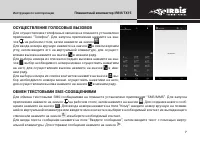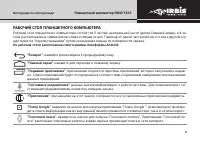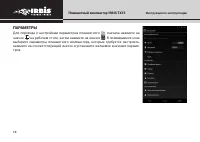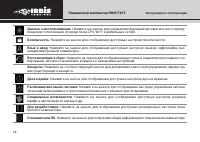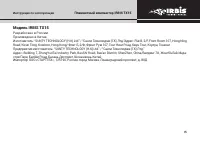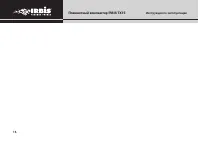Планшеты Irbis TX15 - инструкция пользователя по применению, эксплуатации и установке на русском языке. Мы надеемся, она поможет вам решить возникшие у вас вопросы при эксплуатации техники.
Если остались вопросы, задайте их в комментариях после инструкции.
"Загружаем инструкцию", означает, что нужно подождать пока файл загрузится и можно будет его читать онлайн. Некоторые инструкции очень большие и время их появления зависит от вашей скорости интернета.
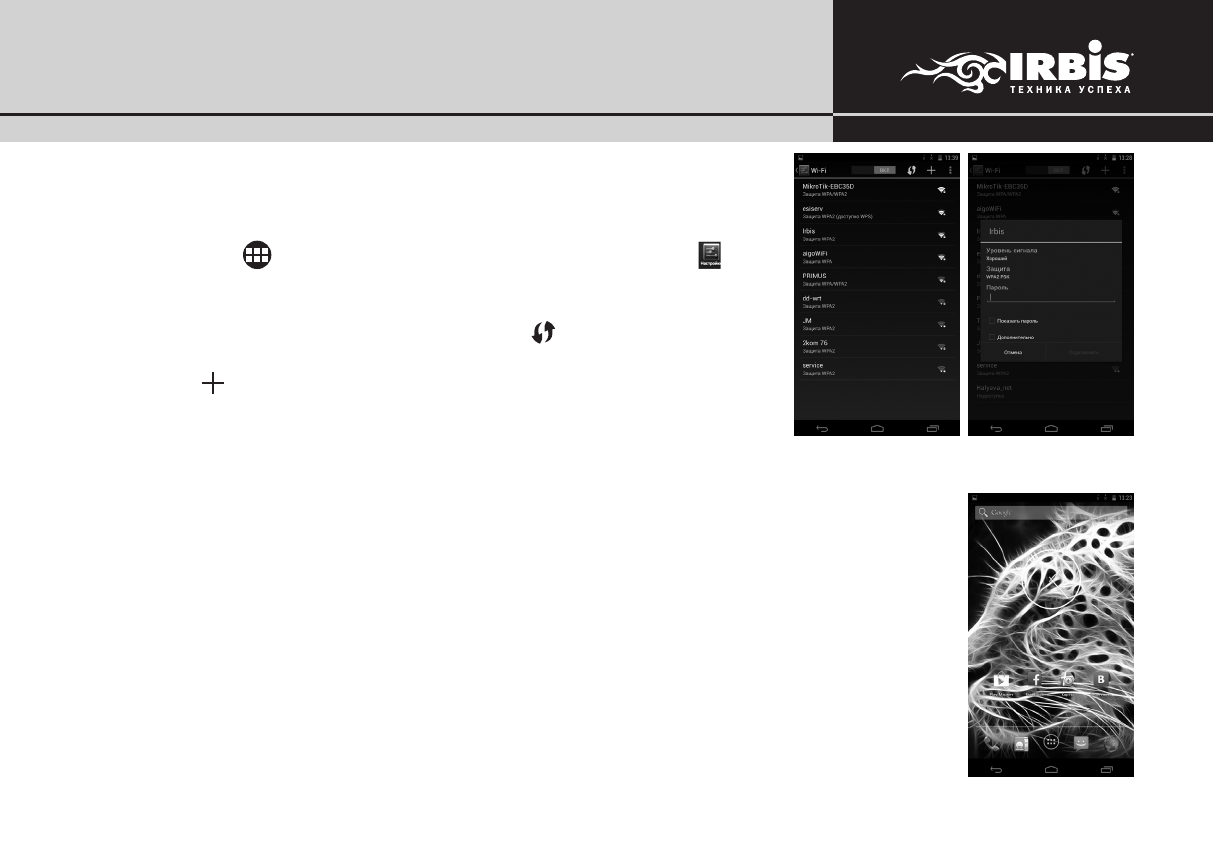
Инструкция по эксплуатации
Планшетный компьютер IRBIS TX15
13
НАСТРОЙКА ПОДКЛЮЧЕНИЯ К
ИНТЕРНЕТУ ПОСРЕДСТВОМ Wi-Fi
Для настройки подключения к интернету посредством Wi-Fi сначала на
-
жмите на значок
на рабочем столе, затем нажмите на значок .В поя
-
вившемся окне в полe Wi-Fi необходимо нажать на значок Вкл/Выкл для
активации Wi-Fi модуля планшетного компьютера.
В верхнем правом углу экрана нажмите на значок для автоматического по
-
иска доступных Wi-Fi сетей. Для поиска желаемой Wi-Fi сети по имени нажми
-
те на значок , введите название Wi-Fi сети в поле
Имя сети (SSID)
, в поле
БЕЗОПАСНОСТЬ
введите тип шифрования сети, которую Вы хотите найти,
введите пароль в поле
ПАРОЛЬ
, затем нажмите “
Сохранить
”. В появившемся
списке выберите сеть, к которой требуется выполнить подключение, нажмите на нее, в появив
-
шемся окне введите пароль сети (если требуется), затем нажмите “
Подключить
”. В случае воз
-
никновения проблем с настройкой Wi-Fi подключения, обратитесь к провайдеру интернет услуг.
ИСПОЛЬЗОВАНИЕ Play Маркет
Онлайн магазин Play Маркет содержит огромное количество популярных, интересных, полезных
приложений, книг и фильмов, которые Вы можете самостоятельно загрузить на свой планшетный
компьютер. Для входа в Play Маркет после успешного подключения к сети интернет нажмите на
значок Play Маркет на экране планшетного компьютера. В появившемся окне необходимо выпол
-
нить регистрацию новой учетной записи службы Google, следуя появляющимся на экране инструк
-
циям (если учетной записи Google нет), или ввести данные уже существующей учетной записи
Google. После ввода данных учетной записи Google будет выполнен вход в Play Маркет. Теперь Вы
сможете производить поиск и загрузку интересующих Вас приложений, книг и фильмов.
Содержание
- 3 ОБЩЕЕ УСТРОЙСТВО ПЛАНШЕТНОГО КОМПЬЮТЕРА; Кнопки регулировки громкости:
- 4 РАБОТА С СЕНСОРНЫМ ЭКРАНОМ, ВВОД ТЕКСТА; ввод текста в требуемое поле.; РАЗБЛОКИРОВКА ЭКРАНА ПЛАНШЕТНОГО КОМПЬЮТЕРА; ность на экране со значком; НЕКОТОРЫЕ ОПЕРАЦИИ ПРИ РАБОТЕ С ЭКРАНОМ ПЛАНШЕТНОГО КОМПЬЮТЕРА; Касание и удерживание:; часть экрана до совмещения со значком удаления Х.
- 5 ЗАРЯДКА БАТАРЕИ; Важно! Используйте только адаптер питания и кабели, поставляемые
- 6 ИСПОЛЬЗОВАНИЕ ВНЕШНИХ НОСИТЕЛЕЙ ИНФОРМАЦИИ
- 7 IRBIS
- 8 ОСУЩЕСТВЛЕНИЕ ГОЛОСОВЫХ ВЫЗОВОВ
- 9 СПИСОК КОНТАКТОВ
- 10 РАБОЧИЙ СТОЛ ПЛАНШЕТНОГО КОМПЬЮТЕРА; : нажмите для возврата к предыдущему окну.
- 11 ПАРАМЕТРЫ; на рабочем столе, затем нажмите на значок . В появившемся окне
- 12 ления настройками Bluetooth.
- 13 кладки виртуальной клавиатуры.
- 14 НАСТРОЙКА ПОДКЛЮЧЕНИЯ К; БЕЗОПАСНОСТЬ; ИСПОЛЬЗОВАНИЕ Play Маркет
- 15 ОСНОВНЫЕ ТЕХНИЧЕСКИЕ ХАРАКТЕРИСТИКИ; Оперативная память: 1024 МБ